IIS(Internet Information Services)10(以降IISと記します)の起動と停止について記載します。
IISの起動停止方法は3つの方法があります。
- インターネットインフォメーションサービス(IIS)マネージャー
- サービス
- コマンドライン
インターネットインフォメーションサービス(IIS)マネージャーでの起動と停止
スタート![]() から[インターネットインフォメーションサービス(IIS)マネージャー]を選択します。
から[インターネットインフォメーションサービス(IIS)マネージャー]を選択します。
![]() サーバアイコンで右クリックし、コンテキストメニューから起動と停止が可能です
サーバアイコンで右クリックし、コンテキストメニューから起動と停止が可能です
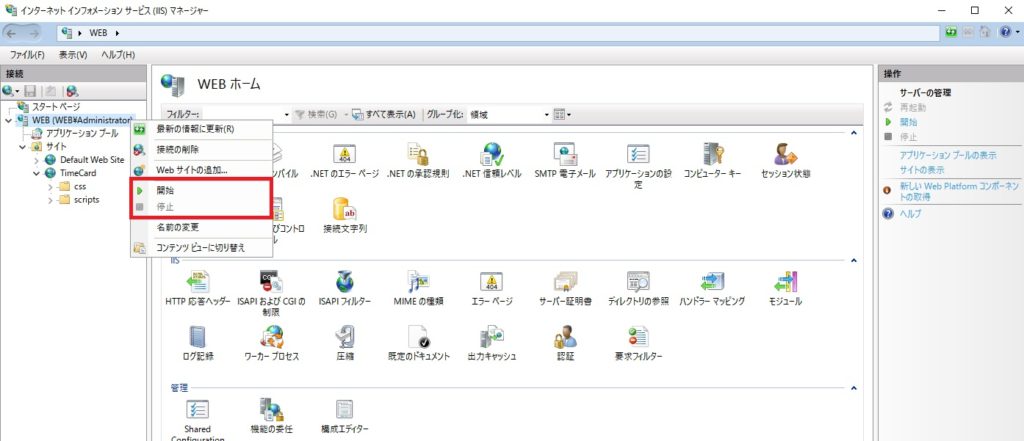
[開始]を選択するとIISが起動します。
起動確認はインターネットインフォメーションサービス(IIS)マネージャー 画面の右側の[操作]で[開始]が無効となっており、[再起動]と[停止]が有効になっていることで確認できます。
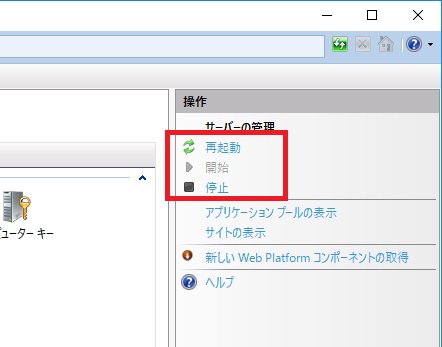
[停止]を選択するとIISが停止します。
停止確認は インターネットインフォメーションサービス(IIS)マネージャー 画面の右側の[操作]で[再起動]と[停止]が無効となっており、[開始]が有効になっていることで確認できます。
サービスでの起動と停止
スタート![]() から[Windows管理ツール]を選択します。
から[Windows管理ツール]を選択します。

[管理ツール]から[サービス]を選択します。
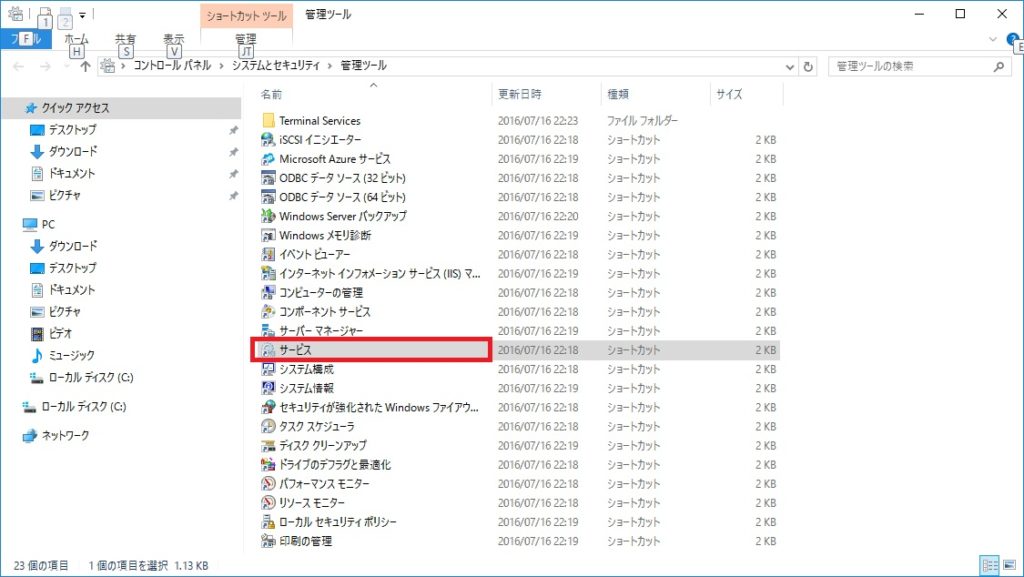
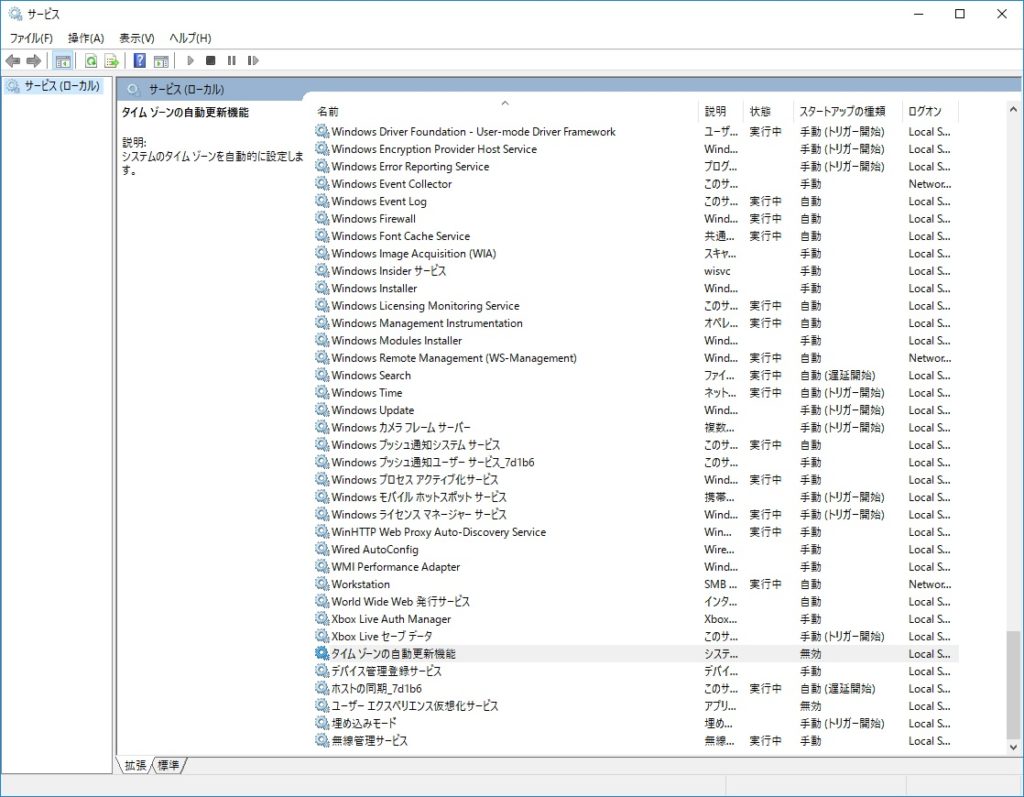
[サービス]の[World Wide Web 発行サービス]で右クリックし、コンテキストメニューから起動と停止が可能です。
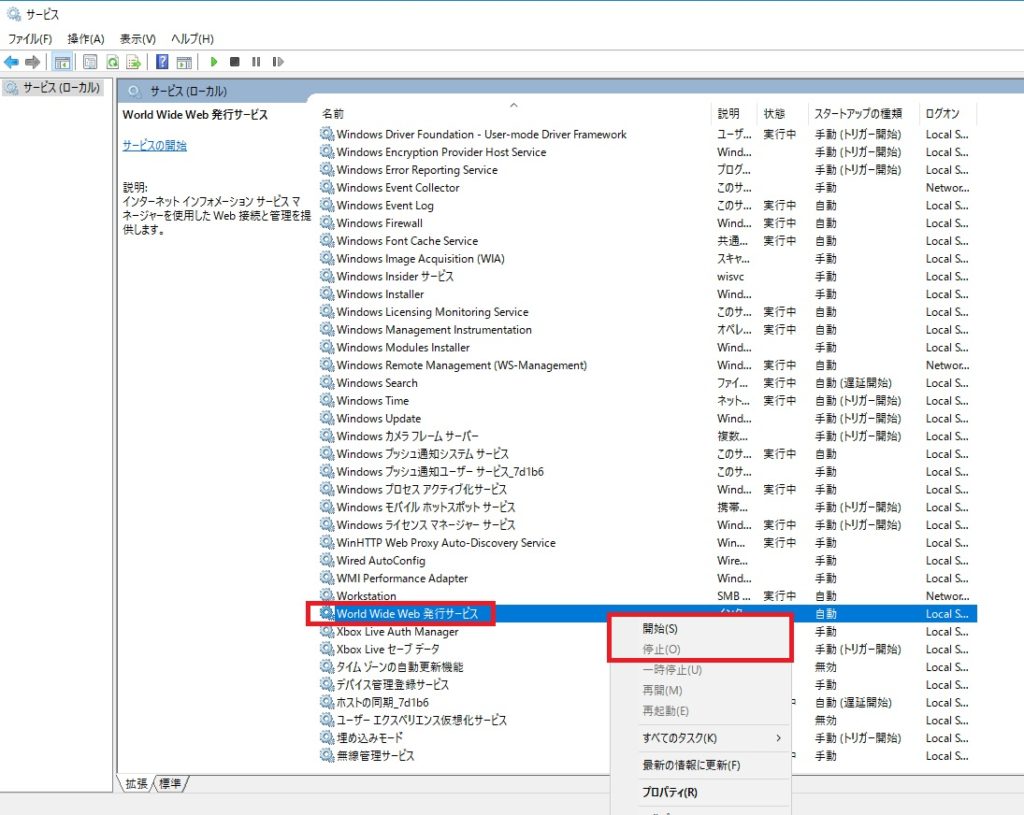
開始を選択するとIISが起動します。
起動確認は 状態(ステータス)が[実行中]となっていることで確認できます。
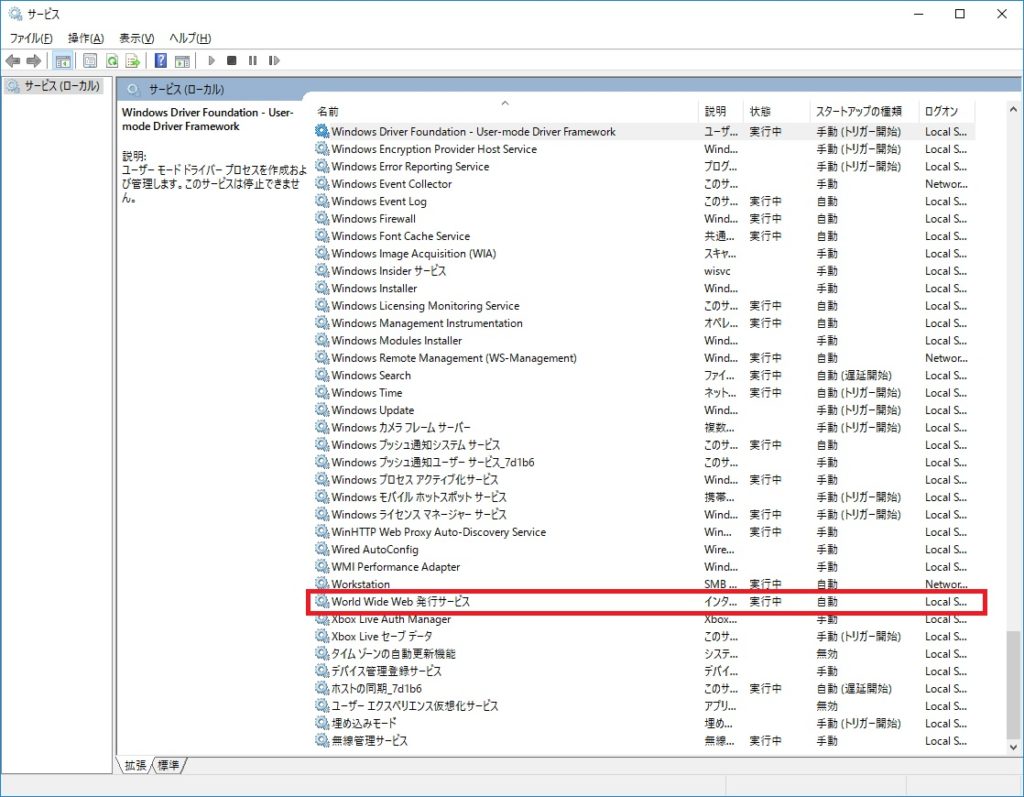
[停止]を選択するとIISが停止します。
停止確認は 状態(ステータス)が[空白]となっていることで確認できます。
コマンドラインでの起動と停止
スタート![]() から[コマンドプロンプト]を選択します。
から[コマンドプロンプト]を選択します。
IISの起動と停止には管理者権限が必要になります。
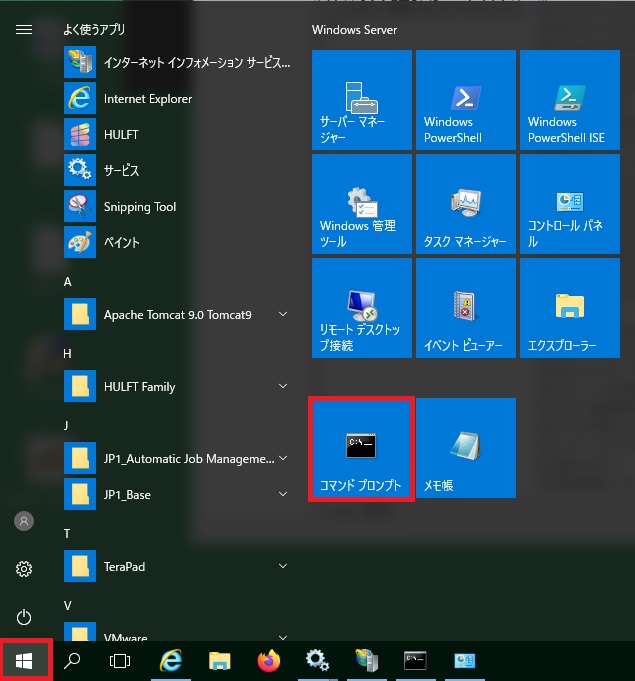
IISの起動
以下のコマンドをコマンドプロンプトから入力します。
iisreset /start
起動確認はコマンドプロンプトのメッセージから確認できます。
IISの停止
isreset /stop
起動確認はコマンドプロンプトのメッセージから確認できます。
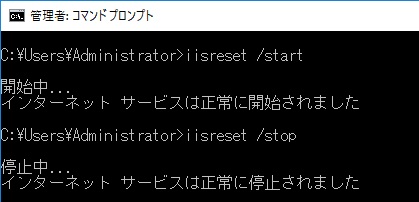
ご参考まです。
